-
鼠标滚轮失灵,小编告诉你鼠标滚轮失灵怎么修复
- 2018-07-09 14:49:59 来源:windows10系统之家 作者:爱win10
使用的用户最近遇到了一个问题,他们发现鼠标滚轮在一些应用下会不起作用。比如,用edge浏览器打开网页时,鼠标滚轮上下滚动会失效,而在原有的程序里则正常,这该怎么办呢?接下来,下面,小编给大家带来了鼠标滚轮失灵的修复图文。
随着电脑逐步得到普及,鼠标成为目前电脑用户不可缺少的人机交互设备。只要打开电脑,无论您是上网、办公、娱乐还是游戏,都离不开鼠标对电脑操作的支持。那么鼠标滚轮失灵怎么修呢?下面,小编给大家介绍鼠标滚轮失灵的修复步骤。
鼠标滚轮失灵怎么修复
右键点击计算机打开菜单,选择“管理”,没有的话可以先进入“属性”,然后在系统面板中点击左侧的“设备管理器”

滚轮失灵系统软件图解1
进入“计算机管理”窗口后,点击左侧的“设备管理器”
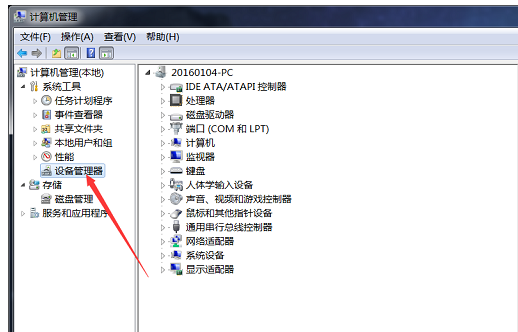
滚轮失灵系统软件图解2
设备管理器窗口,点击展开“鼠标和其他指正设备”,右键鼠标的驱动打开菜单,选择“卸载”
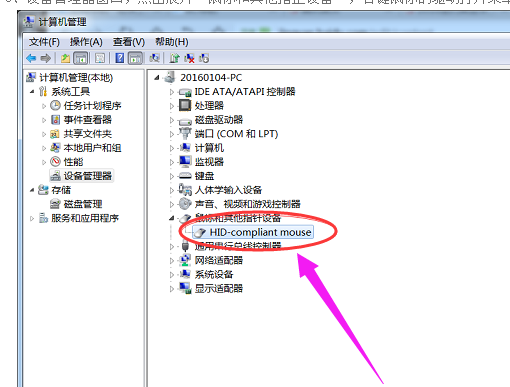
滚轮失灵系统软件图解3
然后重启电脑,之后可以使用Windows Update重新安装鼠标驱动或者使用其他驱动软件安装驱动都行,最好是到自己电脑品牌的官网下载最新驱动。
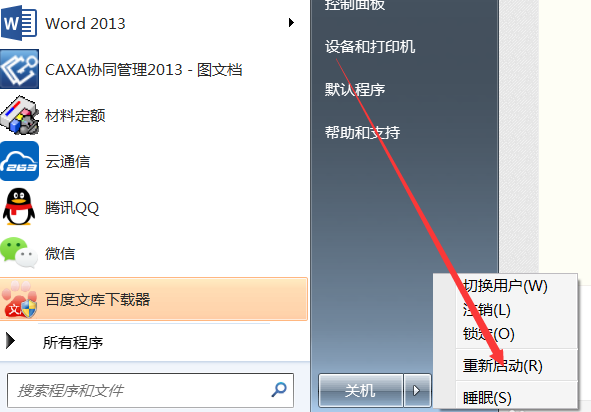
修复滚轮系统软件图解4
方法二:
点击左下角的“开始”按钮打开“开始”菜单,然后打开“运行”,也可以直接用“Win + R”快捷键直接打开“运行”,输入“regedit”命令,然后点击“确定”打开注册表

鼠标滚轮系统软件图解5
进入注册表编辑器后,在左侧依次展开“HKEY_CURRENT_USERControl PanelDosktop”,然后在右侧找到“WheelScrollLines”字符串值并双击打开
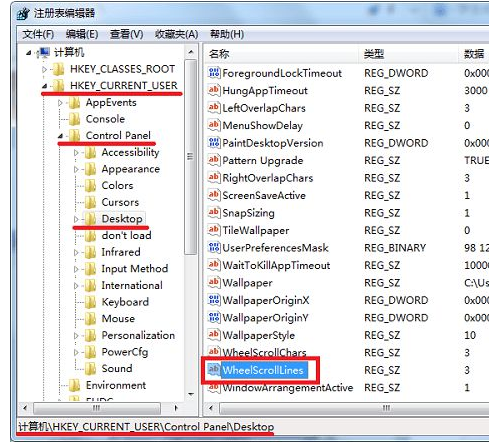
鼠标系统软件图解6
进入“编辑字符串”窗口后,将“数值数据”修改为“3”,然后点击确定,然后重启电脑即可。
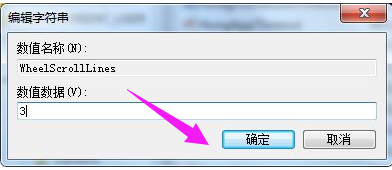
鼠标系统软件图解7
以上就是电脑鼠标滚轮失灵的修复方法的全部内容了,按照上述方法即可解决鼠标不能用的问题。
猜您喜欢
- 如何恢复win8默认应用设置的方法..2016-08-22
- 两个路由器怎么连接,小编告诉你怎么连..2018-07-12
- Win10斯巴达浏览器开启方法分享..2015-04-06
- 系统之家win7系统纯净版最新下载..2017-02-25
- 小马激活win7教程2022-09-09
- win7激活方法详细操作步骤2022-10-27
相关推荐
- windows7激活密钥使用方法 2022-10-12
- activex部件不能创建对象,小编告诉你A.. 2018-06-28
- win10怎么隐藏U盘图标 2017-02-09
- 我的电脑图标没了怎么办,小编告诉你我.. 2018-01-15
- 删除win10地址栏历史记录方法.. 2016-09-16
- 雨林木风win10专业版系统简介.. 2016-11-14





 系统之家一键重装
系统之家一键重装
 小白重装win10
小白重装win10
 雨林木风win10系统下载32位专业版v201706
雨林木风win10系统下载32位专业版v201706 小白系统 ghost win8.1 32位纯净版201507
小白系统 ghost win8.1 32位纯净版201507 青苹果系统 Ghost Win10 64位中文最新版 v2023.04
青苹果系统 Ghost Win10 64位中文最新版 v2023.04 网盘MP3外链解析3.0 绿色免费版 (音频外链获取器)
网盘MP3外链解析3.0 绿色免费版 (音频外链获取器) 100系统 windows7 x64 ghost系统下载(2015贺岁版)
100系统 windows7 x64 ghost系统下载(2015贺岁版) Windows之家_Ghost_Win7_32位纯净版V2014.03
Windows之家_Ghost_Win7_32位纯净版V2014.03 网络加速工具
网络加速工具 WinX DVD Aut
WinX DVD Aut 电脑店ghost
电脑店ghost  IP Net Check
IP Net Check AIDA64 Extre
AIDA64 Extre 萝卜家园ghos
萝卜家园ghos 股博士v3.9(
股博士v3.9( win7重装系统
win7重装系统 175浏览器 v3
175浏览器 v3 FOOZI浏览器
FOOZI浏览器  大智慧v3.7官
大智慧v3.7官 哇塞游戏浏览
哇塞游戏浏览 粤公网安备 44130202001061号
粤公网安备 44130202001061号